Älypuhelinten näytöt ovat kooltaan riittävän suuria, mutta joskus et voi olla ajattelematta sen pienuutta. Esimerkiksi kun olet kotona ja haluat katsoa elokuvaa, katsella lomakuvia perheesi kanssa tai pelaa vain suosikkimobiilipelejäsi, olisi mukavaa, jos voit peilata puhelimesi toiselle suurelle näytölle, sano TV.
No, ei ole yllätys, että se on toteutettavissa, ja siihen on pari tapaa, erityisesti Samsung-laitteiden kanssa. Keskustelemme ilman pitkiä puheita eri tavoista, joilla voit lähettää tai peilata Samsung-puhelimesi älytelevisioon.
Vaihtoehto 1: Käytä Google Home -sovellusta
Google Home tarjoaa luultavasti luotettavimman tavan peilata puhelimesi näyttö – ei vain Samsungin – älytelevisioon langattomasti. Älytelevisiossasi on kuitenkin oltava sisäänrakennettu Chromecast, jotta voit aloittaa sen käytön. Muuten voit aluksi ostaa a Chromecast dongle lisätäksesi saman toiminnon. Kun työkalu on käytettävissä, sinun on tehtävä seuraavat:
- Jos et ole vielä asentanut Google Home -sovellusta osoitteesta Pelikauppa. Kun olet asentanut, avaa sovellus.
- Sovellus yrittää nyt havaita laitteita, joihin puhelin voi muodostaa yhteyden Chromecastin avulla. Varmista, että sekä puhelin että älytelevisio käyttävät samaa Wi-Fi-verkkoa. Valitse älytelevisiosi, kun se on luettelossa.
- Napauta Suoratoista näyttöni painiketta alareunassa. Jos näyttöön tulee lupaa pyytävä kehote, salli se.
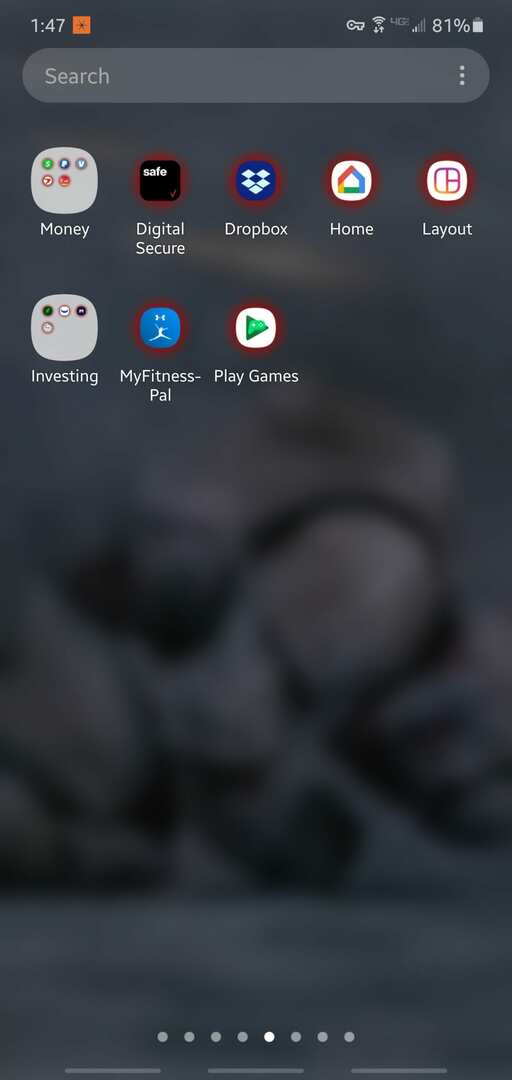
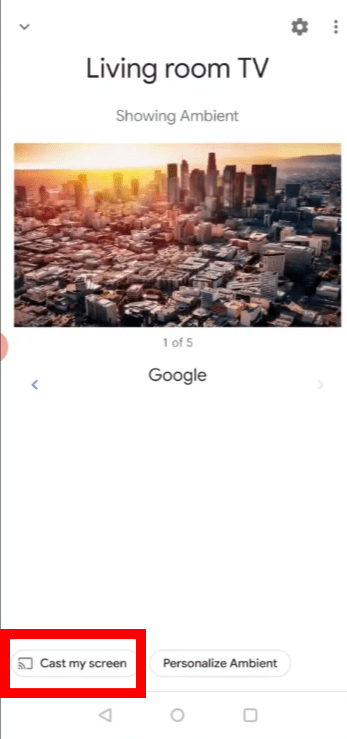
Tehty! Nyt voit lähettää puhelimen sisältöä älytelevisioon. Lopeta peilaus napauttamalla Lopeta peilaus -painiketta.
Tästä lähtien voit myös suoratoistaa puhelimen näyttöä nopeasti käyttämällä Pika-asetukset-paneelia (pääset vetämällä sormella näytön yläreunasta alaspäin) ja valitsemalla sitten Screen Cast kuvake.
Vaihtoehto 2: Käytä Smart View -toimintoa SmartThings-sovelluksen kautta
SmartThings on Samsungin kehittämä sovellus, joka muistuttaa Google Homea. Vaikka näin on, sovellusta voi käyttää useimmat Android- ja iOS-älypuhelimet merkistä riippumatta. Asia on kuitenkin siinä, että sinulla on sen sijaan oltava Samsung Smart TV. Muodosta yhteys noudattamalla tätä vaiheittaista ohjetta:
- Samsung-puhelimeesi saattaa olla jo asennettu tarvittava sovellus. Jos näin ei ole, lataa ja asenna SmartThings-sovellus osoitteesta Pelikauppa.
- Avaa sovellus. Kuten edellisessä tapauksessa, sinun on yhdistettävä puhelin ja Samsung Smart TV samaan Wi-Fi-yhteyteen.
- Napauta Lisää laite -painiketta. Käytettävissä olevien älytelevisiolaitteiden tulee olla luettelossa. valitse televisio (näppäile TV-ruudulla näkyvä PIN-koodi tarvittaessa).
- Napauta Smart View. Myöhemmin voit valita valikosta, mitä sisältöä haluat tarkastella.
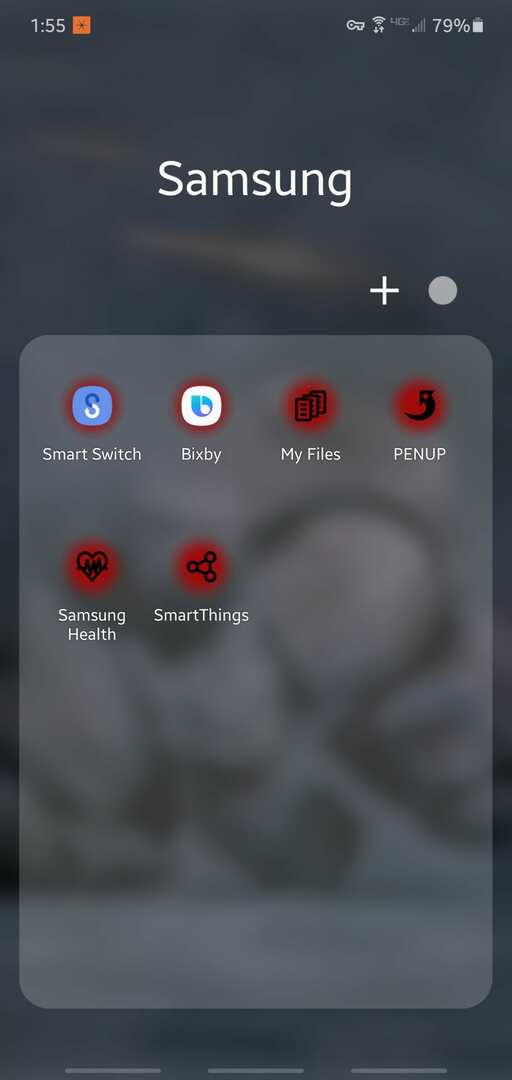
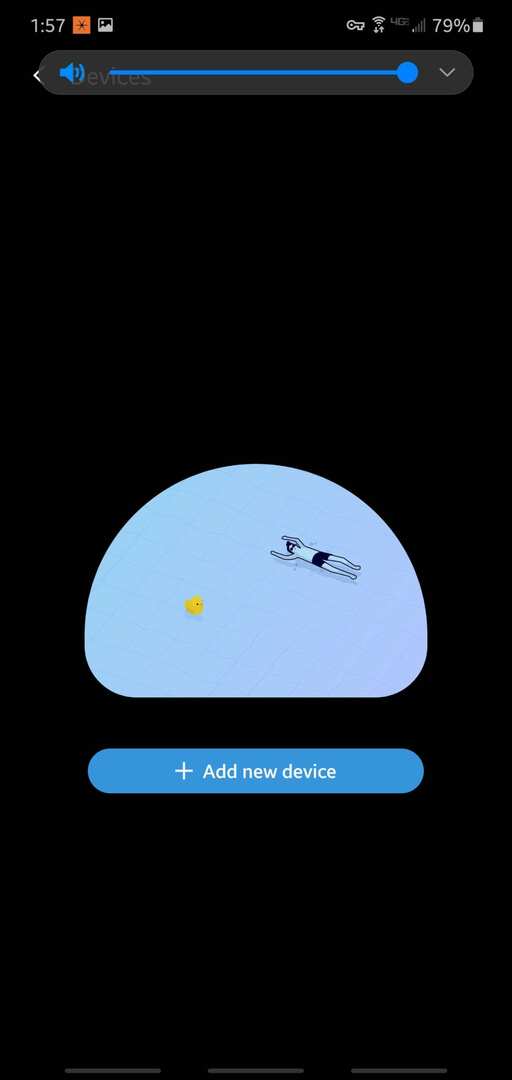
Yksi huomioitava asia on, että SmartThings-sovellus ei ehkä ole yhteensopiva vanhempien Samsung Smart TV -televisioiden kanssa. Jos tämä koskee sinua, voit kokeilla käyttää Samsung Smart View -sovellus tai Quick Connect sen sijaan älypuhelimesi mallista riippuen.
Voit myös käyttää joko Smart View: n tai Quick Connectin pikakuvaketta Pika-asetukset-paneelin kautta. Muussa tapauksessa käytä muita tässä artikkelissa lueteltuja vaihtoehtoja.
Vaihtoehto 3: Liitä molemmat laitteet HDMI-sovittimella
Tämä vaihtoehto on eräänlainen "viimeinen keino", jos huomaat, että langattoman yhteyden muodostaminen on enemmän ongelmia kuin sen arvo. Television ja puhelimen yhdistäminen kaapelilla antaa todennäköisesti johdonmukaisemman ja vakaamman tuloksen. Sinun on kuitenkin uhrattava hieman mukavuudesta.
Tätä varten sinulla on oltava sopiva HDMI-sovitin. Tarkista, onko puhelimessasi USB-C-portti, ja katso tarvittaessa puhelimen tekniset tiedot.
Jos puhelimessa on USB-C-portti, käytä USB-C-HDMI-sovitinta, kuten Tämä. Toisaalta, jos sinulla on vanhempi älypuhelin, jossa ei ole USB-C-porttia, käytä Micro USB - HDMI -sovitinta, kuten Tämä. Mikro-USB-HDMI-sovittimen toiminta edellyttää, että puhelimesi ja älytelevisiosi ovat MHL-yhteensopivat tämä sivusto selvittääksesi, onko näin molemmissa laitteissa.
Liitä televisio ja älypuhelin sovittimen ohjekirjan mukaisesti. Eri sovittimet voivat vaatia eri tapoja asentaa ne. Kun olet varma, että kaikki laitteet on liitetty oikein, käynnistä televisio ja vaihda tulo sovittimen HDMI-porttiin.
Ilmoitukset
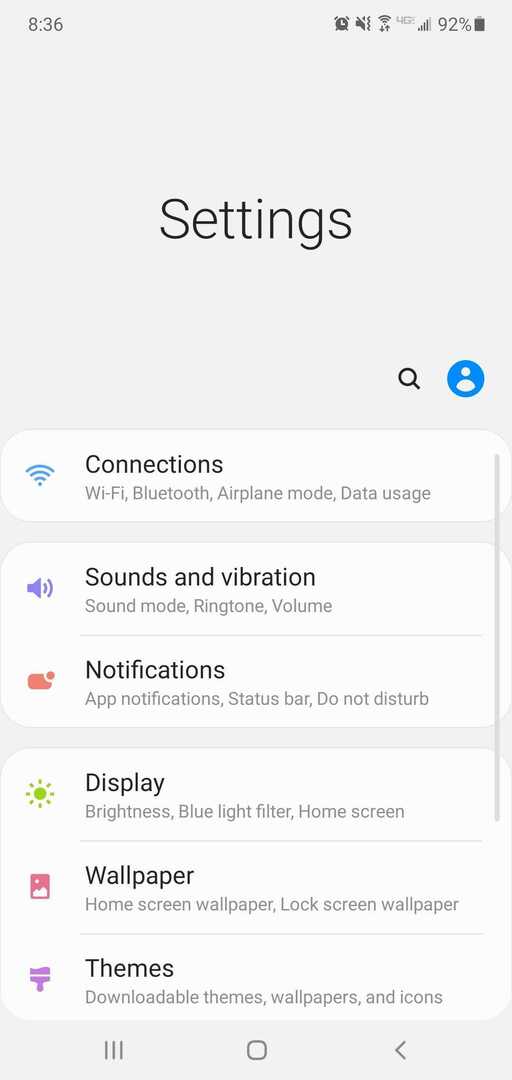
Viimeinen asia, joka on muistettava, on, että kun peilaat puhelimen näytön, kaikki puhelimessa näkyvä – mukaan lukien ilmoitukset ja viestit – voi näkyä myös älytelevisiossa.
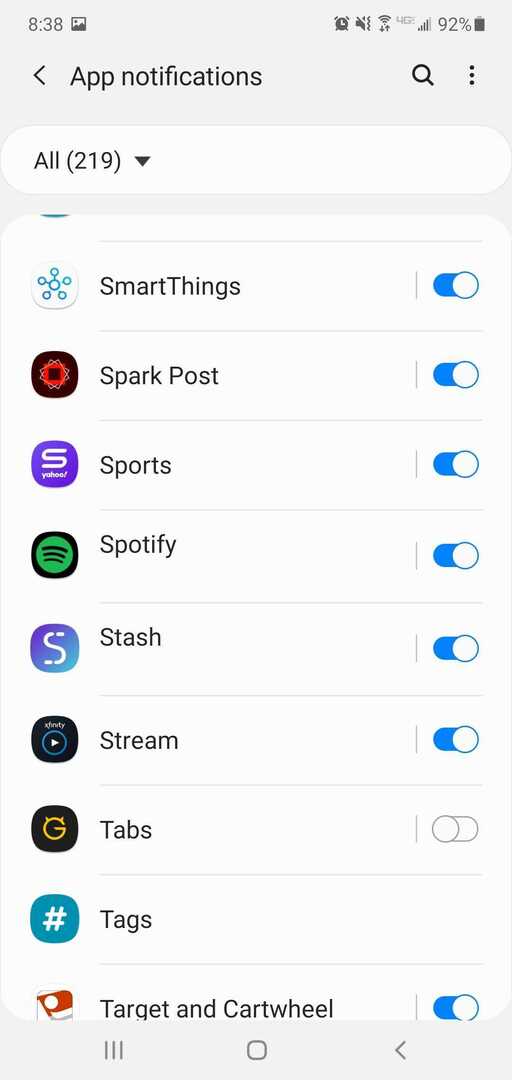
Saatat haluta hiljentää joidenkin sovellusten ilmoitukset lähetyksen aikana. Voit tehdä tämän siirtymällä osoitteeseen Asetukset-sovellus -> napauta Ilmoitukset -> valitse sovelluksen ilmoitukset. Sinun on löydettävä sovellus, johon haluat käyttää äänetöntä tilaa, ja muokata sen asetuksia estääksesi kaikki ilmoitukset.